Solucionar problemas dos conectores Salesforce e Salesforce Service Cloud no Azure Data Factory e no Azure Synapse
APLICA-SE A: Azure Data Factory
Azure Data Factory  Azure Synapse Analytics
Azure Synapse Analytics
Dica
Experimente o Data Factory no Microsoft Fabric, uma solução de análise tudo-em-um para empresas. O Microsoft Fabric abrange desde movimentação de dados até ciência de dados, análise em tempo real, business intelligence e relatórios. Saiba como iniciar uma avaliação gratuita!
Este artigo fornece sugestões para solucionar problemas comuns com os conectores Salesforce e Salesforce Service Cloud no Azure Data Factory e no Azure Synapse.
Código de erro: SalesforceOauth2ClientCredentialFailure
Causa: você encontra esse código de erro, pois não conclui a configuração do Aplicativo Conectado do Salesforce.
Recomendação:
Para configurar seu Aplicativo Conectado do Salesforce, siga estas etapas:Crie seu aplicativo conectado e conclua suas informações básicas e as configurações do OAuth, para o aplicativo conectado.
- Configure o Nome do aplicativo conectado, o Nome da API e o Email de contato.
- Selecione Habilitar configurações do OAuth.
- O URL de retorno de chamada pode ser aleatório, pois o Fluxo de credenciais do cliente não precisa de retorno de chamada, por exemplo:
https://login.salesforce.com/services/oauth2/callback - Ao configurar o escopo do token de acesso do OAuth, é melhor configurar o “Acesso completo” para o Azure Data Factory em caso de problema de permissão.
Caso queira manter o mini escopo, pelo menos o “Gerenciar dados do usuário por meio de APIs (api)” deverá ser adicionado.
Caso não defina o escopo adequado, você poderá receber uma mensagem semelhante a: Não autorizada, esta sessão não é válida para uso com a API REST - Selecione Habilitar fluxo de credenciais do cliente.
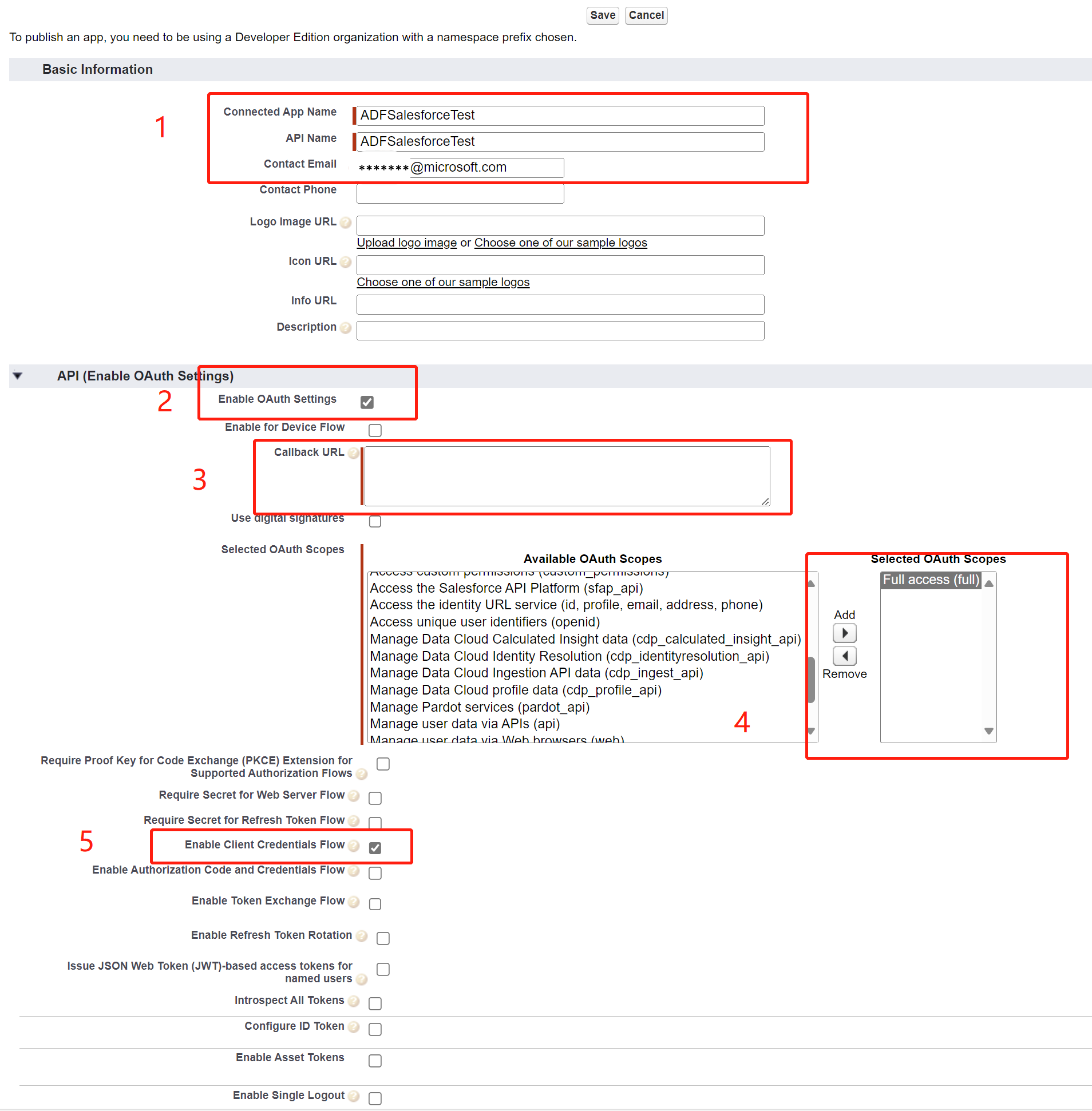
Obtenha a ID do cliente e o segredo por meio do Gerenciamento de detalhes do consumidor.
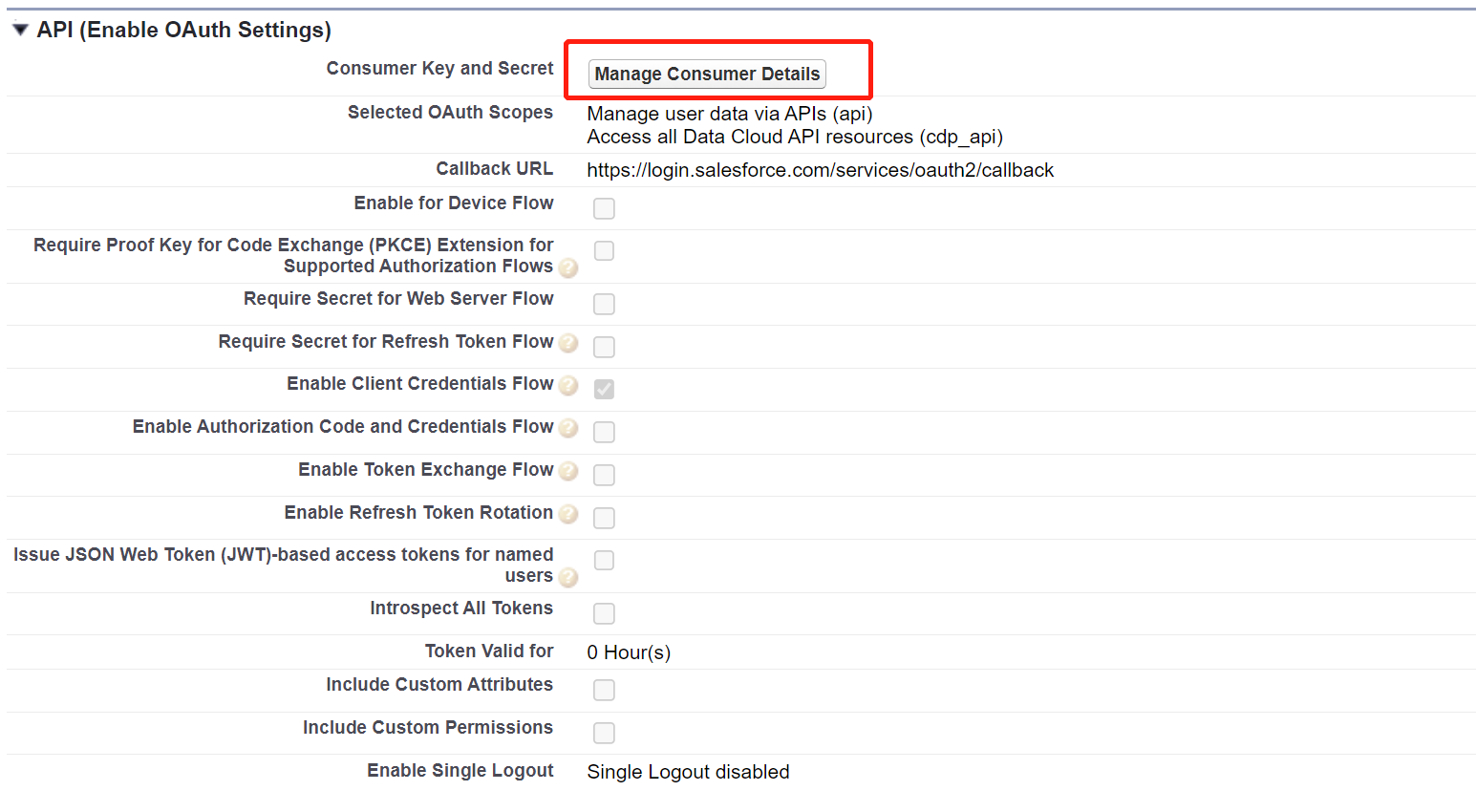
Copie a ID do cliente e o segredo em um arquivo txt para o serviço vinculado do Azure Data Factory.
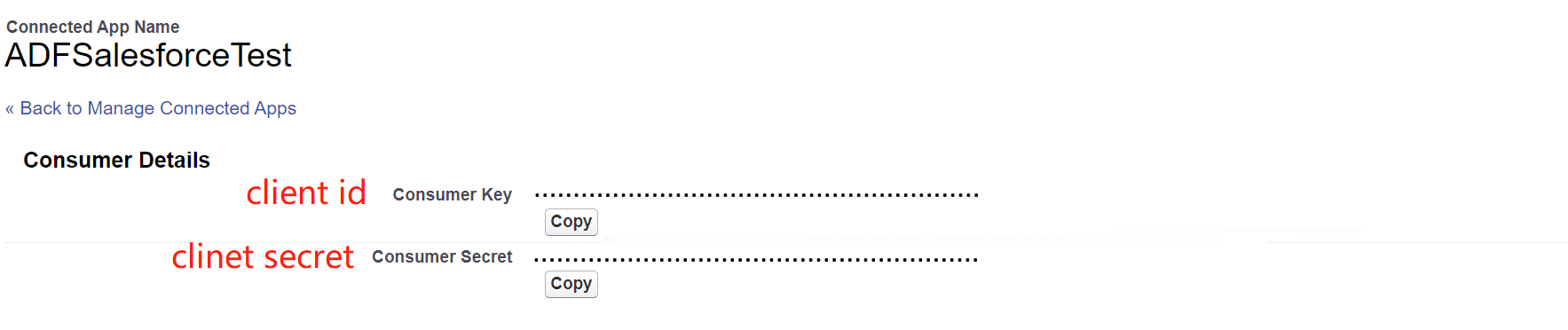
Crie um usuário que tenha a permissão Somente usuário da API.
- Configure um conjunto de permissões que só tem permissão de API.
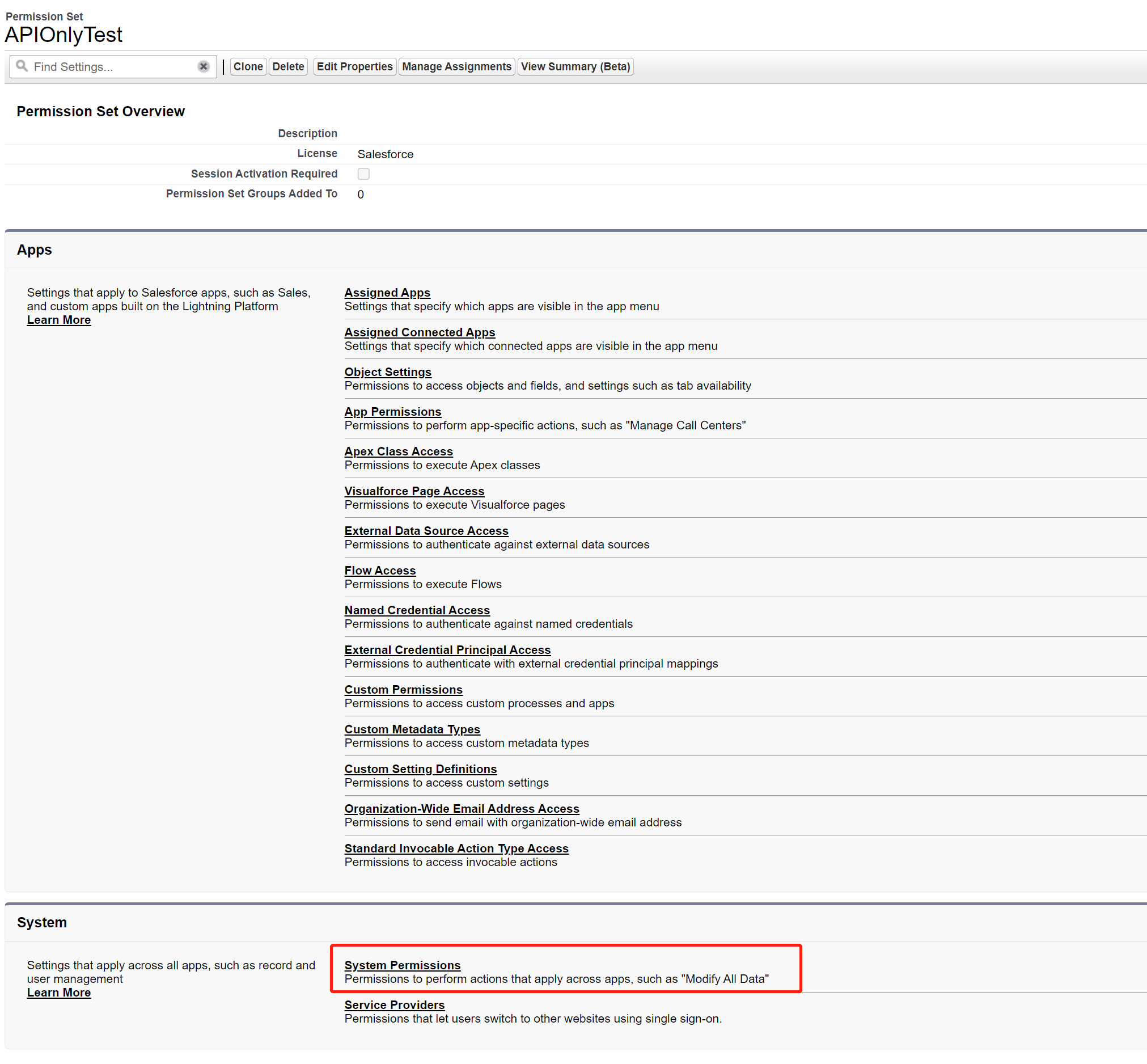
- Especifique a API habilitada e Somente usuário da API.
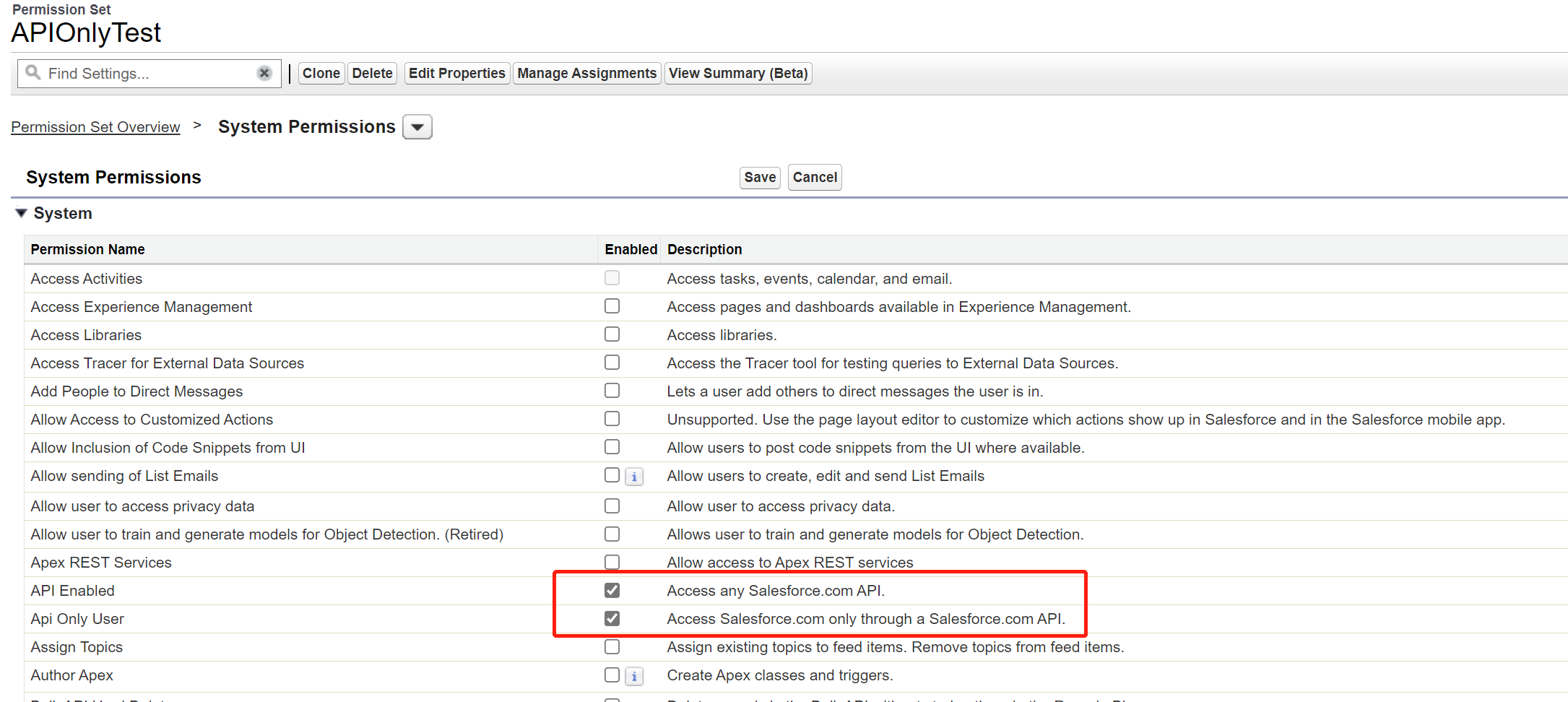
- Configure um conjunto de permissões que só tem permissão de API.
Crie um novo usuário e vincule o conjunto de permissões na página de detalhes do usuário: Atribuições de conjunto de permissões.

Na página de detalhes do aplicativo conectado, selecione Gerenciar, depois selecione Editar políticas. Em Executar como, selecione um usuário de execução que tenha a permissão Somente usuário da API. Em Valor de tempo limite, selecione um valor adequado ou permaneça com o padrão Nenhum.

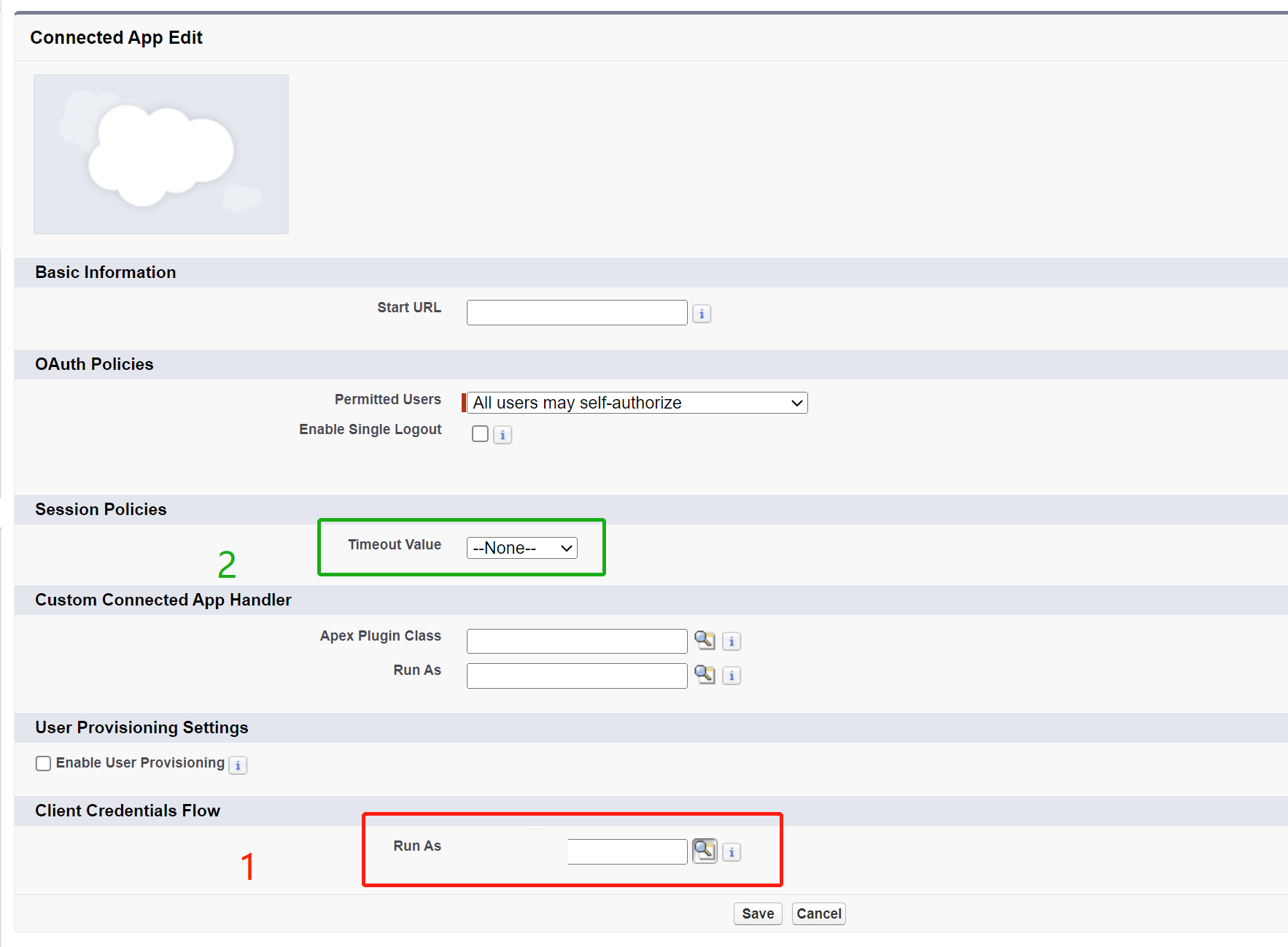
Conteúdo relacionado
Para obter mais ajuda com a solução de problemas, experimente estes recursos: